4U16-03A
Come garantire che gli effetti di trasparenza funzionino come ci si aspetta
Se si specifica un'impostazione di trasparenza per far sì che la parte sovrapposta di più oggetti sia trasparente o per stampare l'oggetto con un'ombra, le stampe potrebbero essere diverse da quanto ci si aspetta. Ad esempio, la parte trasparente potrebbe avere un colore differente o intorno all'ombra e alla trasparenza potrebbe apparire un riquadro nella stampa. Se si presentano tali problemi a causa dei dati nella modalità colore RGB, seguire le procedure descritte di seguito potrebbe essere d'aiuto nella eliminazione dei problemi.
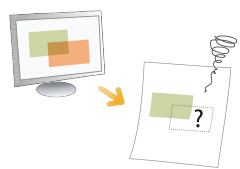
NOTA
La seguente procedura è valida solo se i dati consistono in un file PDF in modalità colore RGB.
1
Fare doppio clic sul lavoro in Command WorkStation sull'imagePRESS Server.
Viene visualizzato [Proprietà del lavoro].
2
Selezionare la scheda [COLORE], quindi selezionare la casella di controllo per [Ottimizza trasparenza RGB].
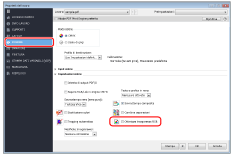
3
Fare clic su [OK].
Stampare un foglio di test per verificare il risultato finale. Se si è soddisfatti dei risultati è possibile stampare il lavoro.
Un'altra soluzione

Adobe PDF Print Engine è disponibile solo se si sta utilizzando l'imagePRESS Server e la stampa diretta dei file PDF senza utilizzare un driver di stampa. È possibile evitare molti problemi utilizzando Adobe PDF Print Engine, che non converte i dati in PostScript e pertanto non appiattisce gli oggetti trasparenti durante la stampa.
1
Fare clic su [Server] → [Configure] in Command WorkStation.
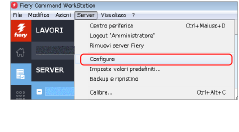
2
Fare clic su [RIP] → [APPE], quindi selezionare la casella di controllo per <Abilita Adobe PDF Print Engine (APPE)>.
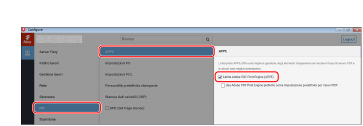
3
Fare clic su [Salva] e chiudere la finestra [Configure].
4
Riavviare l'imagePRESS Server.
5
Fare doppio clic sul lavoro.
Viene visualizzato [Proprietà del lavoro].
6
Fare clic sulla scheda [COLORE], quindi selezionare la casella di controllo per <Adobe PDF Print Engine preferito>.
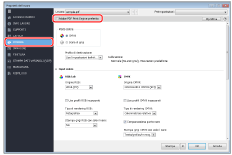
7
Fare clic su [OK].
Stampare un foglio di test per verificare il risultato finale. Se si è soddisfatti dei risultati è possibile stampare il lavoro.